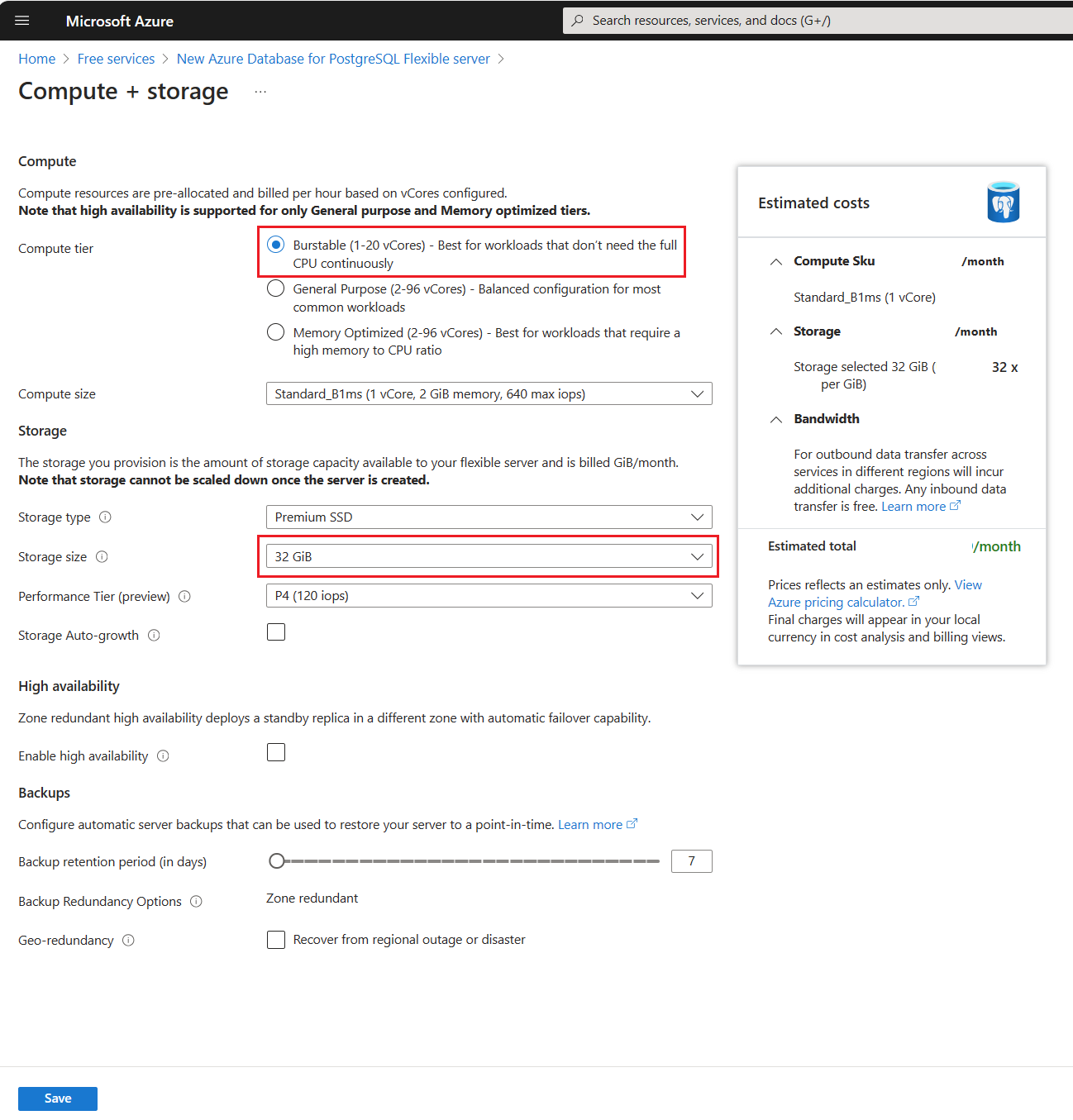Ücretsiz Azure hesabı kullanarak PostgreSQL için Azure Veritabanı - Esnek Sunucuyu ücretsiz deneyin
ŞUNLAR IÇIN GEÇERLIDIR:  PostgreSQL için Azure Veritabanı - Esnek Sunucu
PostgreSQL için Azure Veritabanı - Esnek Sunucu
PostgreSQL için Azure Veritabanı esnek sunucu, bulutta yüksek oranda kullanılabilir PostgreSQL veritabanlarını çalıştırmak, yönetmek ve ölçeklendirmek için kullandığınız bir yönetilen hizmettir. Ücretsiz Azure hesabıyla, PostgreSQL için Azure Veritabanı esnek sunucuyu 12 ay boyunca ücretsiz olarak kullanabilir ve aylık sınırlamalar şunlara kadardır:
- Her ay bir veritabanı örneğini sürekli çalıştırmak için yeterli saat olan 750 saatlik SeriLeştirilebilir B1MS örneği.
- 32 GB depolama alanı ve 32 GB yedekleme depolama alanı.
Bu makalede, ücretsiz Azure hesabı kullanarak PostgreSQL için Azure Veritabanı esnek sunucu örneğini ücretsiz olarak oluşturma ve kullanma adımları gösterilmektedir.
Önkoşullar
Bu öğreticiyi tamamlamak için aşağıdakiler gerekir:
- Ücretsiz Bir Azure hesabı. Aboneliğiniz yoksa başlamadan önce ücretsiz bir hesap oluşturun.
PostgreSQL için Azure Veritabanı esnek sunucu örneği oluşturma
Ücretsiz Azure hesabınızla Azure portalında oturum açın.
Varsayılan görünüm hizmet panonuzu içerir.
PostgreSQL için Azure Veritabanı esnek sunucu örneği oluşturmak için PostgreSQL için Azure Veritabanı sunucuları arayın ve seçin:
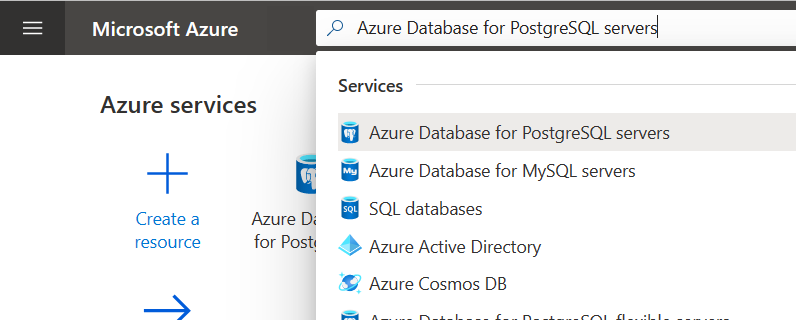
Alternatif olarak, Ücretsiz Hizmetler'i arayıp bu hizmetlere gidebilir ve ardından listeden PostgreSQL için Azure Veritabanı kutucuğu seçebilirsiniz:
Oluştur'u belirleyin.
Yeni PostgreSQL için Azure Veritabanı esnek sunucu örneği için temel ayarları girin.
Ayar Önerilen Değer Açıklama Abonelik Abonelik adınız Ücretsiz Deneme Azure aboneliğini seçin. Kaynak grubu Kaynak grubunuz Aboneliğinizden yeni bir kaynak grubu veya mevcut bir kaynak grubu girin. Sunucu adı mydemoserver-pgsql Esnek Sunucunuzu tanımlamak için benzersiz bir ad belirtin. Girdiğiniz sunucu adına postgres.database.azure.com etki alanı adı eklenir. Sunucu adı yalnızca küçük harf, sayı ve kısa çizgi (-) karakterini içerebilir. 3 ile 63 arasında karakter içermelidir. Bölge Kullanıcılarınıza en yakın bölge Listeden tercihen kullanıcılarınıza en yakın konumu seçin. PostgreSQL sürümü En son ana sürüm Aksi takdirde belirli gereksinimleriniz yoksa en son PostgreSQL ana sürümünü kullanın. İş yükü türü Geliştirme Ücretsiz deneme için Geliştirme iş yükü'ne tıklayın. Bir üretim iş yükü için gereksinimlerinize bağlı olarak Küçük/Orta boyutlu veya Büyük boyutlu'u seçin. İşlem + depolama Varsayılan Performans ve maliyet gereksinimlerinizi daha iyi karşılayan işlem ve depolamanın SKU'sunu seçin. Availability zone Tercih yok Uygulamanız (Azure VM'lerinde, sanal makine ölçek kümelerinde veya AKS örneğinde barındırılıyor) belirli bir kullanılabilirlik alanında sağlanıyorsa, esnek sunucunuzu aynı kullanılabilirlik alanında oluşturun. Uygulama ve veritabanının birlikte bulunması, bölgeler arasında ağ gecikme süresini azaltarak performansı artırır. Tercih yok'u seçerseniz, sizin için varsayılan bir AZ seçilir. Yüksek kullanılabilirlik Varsayılan Yüksek Kullanılabilirlik seçeneğini işaretsiz bırakın. Kimlik doğrulama yöntemi Yalnızca PostgreSQL kimlik doğrulaması Bu PostgreSQL örneği için kimlik doğrulama gereksinimlerinize uygun kimlik doğrulama yöntemini seçin. Yönetici kullanıcı adı myadmin Sunucuya bağlanırken kullanmak üzere bir oturum açma hesabı oluşturun. Yönetici kullanıcı adı 1 ile 63 karakter arasında olmalı, yalnızca sayı ve harf içermelidir, pg_ ile başlayamaz ve azure_superuser, azure_pg_admin, yönetici, yönetici, kök, konuk veya genel olamaz. Parola Parolanız Sunucu yöneticisi hesabı için bir parola belirtin. Parola 8 ile 128 karakter arasında olmalıdır. Ayrıca şu dört kategoriden üçünün karakterlerini de içermelidir: İngilizce büyük harfler, İngilizce küçük harfler, sayılar (0 -9) ve alfasayısal olmayan karakterler (!, $, #, %, vb.). Parolanız oturum açma adının tamamını veya bir bölümünü içeremez. Oturum açma adının bir bölümü üç veya daha fazla ardışık alfasayısal karakter olarak tanımlanır. İşlem + depolama ayarı için Geliştirme iş yükü türü'nü seçtikten sonra varsayılan değerleri doldurulmuş olarak tutun.
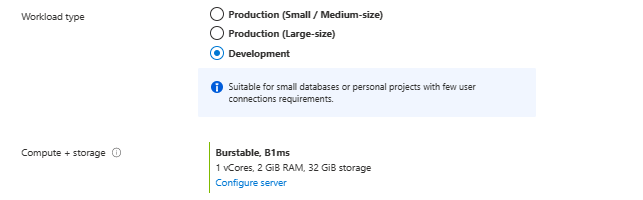
İşlem + depolama ayarını gözden geçirmek ve özelleştirmek için Sunucuyu Yapılandır'ı seçin.
Seri Hale Getirilebilir B1MS Örneği 'ni (1-2 sanal çekirdek) seçtiğinizden emin olun, 32 GB'tan küçük veya buna eşit depolama alanı eklemeyi belirtin ve kalan seçenekler için varsayılan ayarları koruyun.
Yapılandırmaya devam etmek için Kaydet'i seçin.
Sunucunuza nasıl ulaşacaklarını yapılandırmak için Ağ sekmesini seçin.
PostgreSQL için Azure Veritabanı esnek sunucu bağlanmak için iki yol sağlar:
- Genel erişim (izin verilen IP adresleri) ve Özel uç nokta
- Özel erişim (Sanal Ağ Tümleştirmesi)
Genel erişimle, sunucunuza erişim, güvenlik duvarı kuralına eklediğiniz izin verilen IP adresleriyle veya özel uç noktalar aracılığıyla esnek PostgreSQL için Azure Veritabanı sunucu örneğine ulaşabilen uygulamalarla sınırlıdır. Bu yöntem, belirli bir IP adresi veya aralığı için güvenlik duvarını açan bir kural oluşturmadığınız veya özel bir uç nokta oluşturmadığınız sürece dış uygulamaların ve araçların sunucuya ve sunucudaki veritabanlarına bağlanmasını engeller.
Özel erişim sayesinde sunucunuza erişim sanal ağınızla sınırlıdır. Bağlantı yöntemleri hakkında daha fazla bilgi için bkz. Ağa genel bakış.
Bu öğreticinin amaçları doğrultusunda sunucuya bağlanmak için genel erişimi etkinleştirin.
Not
Önizlemede Özel Uç Noktalar için esnek sunucu desteği PostgreSQL için Azure Veritabanı için Aboneliğinizde PostgreSQL esnek sunucular için Özel Uç Noktalar önizleme özelliğini etkinleştirin. Yalnızca önizleme özelliği etkinleştirildikten sonra PE özellikli sunucular oluşturabilirsiniz; örneğin, Özel Bağlantı kullanılarak ağ kurulabilir.
Ağ sekmesinde, Bağlantı yöntemi için Genel erişim (izin verilen IP adresleri) ve Özel uç nokta'yı seçin.
Örneğin iş istasyonunuzun İnternet'te gezindiği genel IP adresinden erişilebilir olmasını istediğiniz için, bu durumda etkin bir genel IP adresi kullanarak İnternet üzerinden bu kaynağa genel erişime izin ver seçeneğini bırakın. Bu onay kutusu devre dışı bırakıldığında, izin verilen tek gelen trafik özel uç noktalardan gelen trafik olacaktır.
Güvenlik duvarı kurallarını yapılandırmak için Geçerli istemci IP adresi ekle'yi seçin.
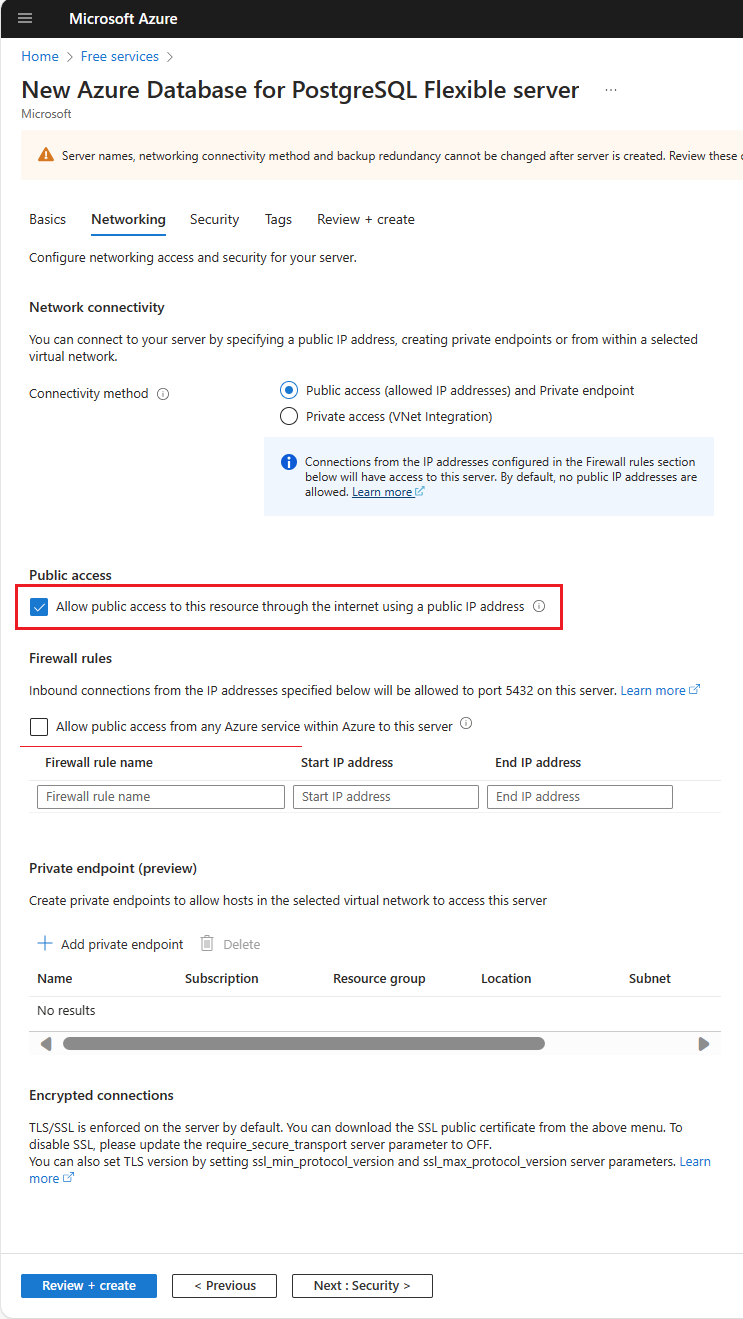
PostgreSQL için Azure Veritabanı esnek sunucu yapılandırmanızı gözden geçirmek için Gözden geçir ve oluştur'u seçin.
Önemli
Ücretsiz Azure hesabınızdan PostgreSQL için Azure Veritabanı esnek sunucu örneği oluştururken İşlem + Depolama : Maliyet Özeti dikey penceresinde ve Gözden Geçir + Oluştur sekmesinde aylık tahmini maliyet görürsünüz. Ancak ücretsiz Azure hesabınızı kullandığınız ve ücretsiz hizmet kullanımınız aylık sınırlar içinde olduğu sürece (kullanım bilgilerini görüntülemek için aşağıdaki Ücretsiz hizmet kullanımını izleme ve izleme bölümüne bakın) hizmet için ücret alınmaz. Şu anda ücretsiz hizmetler için Maliyet Özeti deneyimini geliştirmek için çalışıyoruz.
Sunucuyu sağlamak için Oluştur’u seçin.
Sağlama birkaç dakika sürebilir.
Dağıtım işlemini izlemek için araç çubuğunda Bildirimler'i (zil simgesi) seçin.
Dağıtım tamamlandıktan sonra Panoya sabitle'yi seçerek Azure portalı panonuzda PostgreSQL için Azure Veritabanı esnek sunucu örneği için bir kutucuk oluşturun. Bu kutucuk, sunucunun Genel Bakış sayfasının kısayoludur. Kaynağa git'i seçtiğinizde sunucunun Genel Bakış sayfası açılır.
Varsayılan olarak, sunucunuzun altında bir postgres veritabanı oluşturulur. Postgres veritabanı; kullanıcılar, yardımcı programlar ve üçüncü taraf uygulamaları tarafından kullanılmak üzere geliştirilmiş, varsayılan bir veritabanıdır. (Diğer varsayılan veritabanı azure_maintenance. İşlevi, yönetilen hizmet işlemlerini kullanıcı eylemlerinden ayırmaktır. Bu veritabanına erişemezsiniz.)
Bağlanma ve sorgulama
Artık bir kaynak grubunda PostgreSQL için Azure Veritabanı esnek sunucu örneği oluşturduğunuza göre, aşağıdaki Bağlanma ve sorgulama hızlı başlangıçlarını kullanarak sunucuya bağlanabilir ve veritabanlarını sorgulayabilirsiniz:
Ücretsiz hizmet kullanımını izleme ve izleme
Ücretsiz hizmet sınırlarını aşmadığınız sürece ücretsiz Azure hesabınıza ücretsiz olarak dahil PostgreSQL için Azure Veritabanı esnek sunucu hizmetleri için ücretlendirilemezsiniz. Sınırları aşmamak için Azure portalını kullanarak ücretsiz hizmet kullanımınızı izleyin ve izleyin.
Azure portalında Abonelikler'i arayın ve Ücretsiz Azure hesabı - Ücretsiz Deneme aboneliği'ni seçin.
Genel Bakış sayfasında aşağı kaydırarak Kullanıma göre en iyi ücretsiz hizmetler kutucuğunu görüntüleyin ve ardından Tüm ücretsiz hizmetleri görüntüle'yi seçin.
Kullanımı izlemek için PostgreSQL için Azure Veritabanı – Esnek Sunucu ile ilgili aşağıdaki ölçümleri bulun:
Ölçüm Açıklama Aylık Sınır PostgreSQL için Azure Veritabanı, Esnek Sunucu Seri BS Serisi İşlem, B1MS İşlem kullanımını çalışma saati sayısı açısından izler Ayda 750 saat - Hızla Artırılabilir B1MS İşlem Katmanı PostgreSQL için Azure Veritabanı, Esnek Sunucu Depolama, Depolanan Veriler Sağlanan Veri Depolama alanını aylık kullanılan GB cinsinden izler Aylık 32 GB - Ölçüm: Tüketilen hizmet için ölçü birimini tanımlar.
- Kullanım/Sınır: Ölçüm için geçerli ayın kullanımı ve sınırı.
- Durum: Hizmetin kullanım durumu. Kullanımınıza göre aşağıdaki durumlardan birine sahip olabilirsiniz:
- Kullanımda değil: Ölçümü kullanmadınız veya ölçümün kullanımı faturalama sistemine ulaşmadı.
- Tarih tarihinde <aşıldı: Tarih'te><> ölçüm sınırını aştınız.
- Aşılma Olasılığı Düşük: Ölçüm sınırını aşma olasılığınız düşüktür.
- Tarih> sınırını <aşıyor: Tarih'te <>ölçüm sınırını aşma olasılığınız yüksektir.
Önemli
Ücretsiz Azure hesabıyla 30 gün içinde kullanmak üzere 200 ABD doları kredi alırsınız. Bu süre boyunca, ücretsiz aylık hizmet miktarını aşan tüm kullanımlar bu krediden düşülür. İlk 30 günün sonunda veya 200 ABD doları tutarındaki kredinizi (hangisi önce olursa) harcadıktan sonra yalnızca ücretsiz aylık hizmet tutarlarının ötesinde kullandığınız kadar ödeme yaparsınız. 30 günün sonunda ücretsiz hizmetlerden yararlanmaya devam etmek için kullandıkça öde fiyatlandırmasına geçin. Kullandıkça ödemeye geçmezseniz, 200 ABD doları kredinizin ötesinde Azure hizmetleri satın alamazsınız ve sonunda hesabınız ve hizmetleriniz devre dışı bırakılır. Daha fazla bilgi için bkz . Ücretsiz Azure hesabı hakkında SSS.
Kaynakları temizleme
Geliştirme, test veya öngörülebilir, zamana bağlı üretim iş yükleri için PostgreSQL için Azure Veritabanı esnek sunucu örneği kullanıyorsanız, sunucuyu isteğe bağlı olarak başlatıp durdurarak kullanımı iyileştirin. Sunucuyu durdurduktan sonra, daha önce yeniden başlatılmadığı sürece yedi gün boyunca bu durumda kalır. Daha fazla bilgi için bkz. TCO'yi düşürmek için Sunucuyu Başlatma/Durdurma. PostgreSQL için Azure Veritabanı esnek sunucu örneğiniz durdurulduğunda İşlem kullanımı yoktur, ancak Depolama kullanımı yine de dikkate alınır.
Alternatif olarak, gelecekte bu kaynaklara ihtiyaç duymayı beklemiyorsanız, kaynak grubunu silerek bunları silebilir veya yalnızca PostgreSQL için Azure Veritabanı esnek sunucu örneğini silebilirsiniz.
Kaynak grubunu silmek için aşağıdaki adımları tamamlayın:
- Azure portalında Kaynak grupları'nı arayın ve seçin.
- Kaynak grupları listesinde kaynak grubunuzun adını seçin.
- Kaynak grubunuzun Genel Bakış sayfasında Kaynak grubunu sil'i seçin.
- Onay iletişim kutusunda kaynak grubunuzun adını yazın ve Sil'i seçin.
PostgreSQL için Azure Veritabanı esnek sunucu örneğini silmek için, sunucunun Genel Bakış sayfasında Sil'i seçin.
İlgili içerik
- App Service ve PostgreSQL ile bir Django uygulaması dağıtın.